Adatok helyreállítása az iPhone készülékről a számítógépre egyszerűen.
A FaceTime nem működik iPaden: egyszerű és gyors megoldások a javításra
 általa megosztva Somei Liam / 21. március 2023. 09:00
általa megosztva Somei Liam / 21. március 2023. 09:00 A FaceTime a legbiztonságosabb alkalmazás, amelyet akkor használhat, ha videohívást kezdeményez egy fontos találkozóhoz. Végpontok közötti titkosítást használ. Ez azt jelenti, hogy senki sem férhet hozzá a híváshoz, csak Ön és a hívott másik felhasználó.
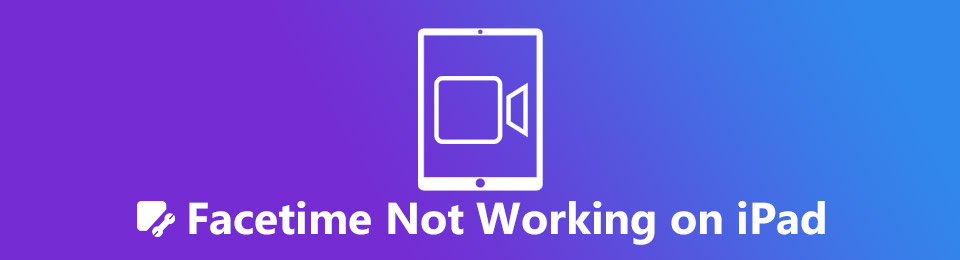
De ez az alkalmazás nem minden alkalommal működik tökéletesen. Továbbra is szembesülhet más kisebb problémákkal, például a FaceTime hangjának hiányával, vagy nem tudja teljesen használni, mert nem érhető el. Ne aggódj. Ez a cikk tartalmazza a legjobb iOS rendszer-helyreállító eszközt a néhány másodpercig tartó problémák megoldására. Ezen kívül egyszerű módszerekkel is megjavíthatja, csak az iPad használatával. Olvassa el az informatív bejegyzést, hogy a legjobb eredményeket érje el.

Útmutató
A FoneLab lehetővé teszi az iPhone / iPad / iPod kijavítását DFU módban, helyreállítási mód, Apple logó, fejhallgató mód stb. normál állapotba adatvesztés nélkül.
- Javítsa ki a letiltott iOS-rendszerrel kapcsolatos problémákat.
- Adatok kinyerése letiltott iOS-eszközökről adatvesztés nélkül.
- Ez biztonságos és könnyen használható.
1. rész: Miért nem működik a FaceTime iPaden?
Az Apple olyan alkalmazásai, mint a FaceTime, néha nem működnek, mert az iPad-et újra kell indítani. Ez az egyik leggyakoribb oka annak, hogy a FaceTime nem működik. Ezen kívül az iPad vagy a FaceTime közötti helytelen dátum és idő is oka lehet.
Ezenkívül a FaceTime csak Wi-Fi-n és más internetkapcsolatokon működik. Használatakor erős internetkapcsolatot kell biztosítania. Emellett az is lehetséges, hogy az Apple szolgáltatása leállt. Ez csak azt jelenti, hogy a FaceTime-on technikai problémák fordulnak elő, nem csak az Önén.
Ezek az okok csak néhány oka annak, hogy a FaceTime nem működik. Bármilyen okból, egyszerű módszereket fog találni, amelyek segíthetnek Önnek, ha elolvassa ezt a cikket. Ha meg akarod ismerni őket, lépj tovább.
2. rész: A FaceTime nem működő elhárítása iPaden
Vannak esetek, amikor azon tűnődsz, és megkérdezed: mit jelent az, hogy a FaceTime nem elérhető?
Néha technikai problémák adódhatnak a FaceTime használata során. Nem számít a probléma, ne hagyja, hogy megakadályozzák az alkalmazás használatát. A cikknek ez a része a hátát kapta! Az alábbiakban részletes lépéseket és utasításokat talál. Görgessen le, és ennek megfelelően hajtsa végre őket a tökéletes eredmény érdekében.
1. módszer. Aktiválja a FaceTime-ot
Mi a teendő, ha a FaceTime nem érhető el, mert nincs aktiválva? Nos, ez a rész megmutatja, hogyan aktiválhatja a FaceTime-ot iPaden. A lépések alább találhatók.
1 lépésMenj a beállítások az iPaden, és görgessen lefelé, amíg el nem éri a FaceTime ikonra a fő felület bal oldalán. Koppintson rá az alkalmazás többi beállításának megtekintéséhez. Ezt követően jelentkezzen be Apple ID azonosítójával a jelszavával együtt.
2 lépésA képernyő alján látni fogja a FaceTime gomb. Ebben az esetben meg kell találnia a csúszkát. Az alkalmazás aktiválásához csúsztassa el a Slider a helyes irányba. Ezt követően használhatja az alkalmazást iPadjén.
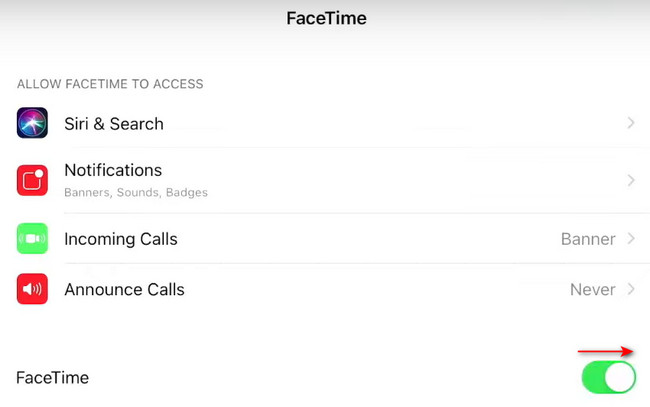
Az 2 módszer. Indítsa újra az iPadet
Ha a FaceTime aktiválva van, és továbbra sem működik, próbálja meg újraindítani az iPadet. Az is segíthet, ha a FaceTime hangja nem érhető el, és mások. Szeretnéd kipróbálni? Görgessen le.
1. módszer. Ez a lépés az iPad készülékre vonatkozik a Kezdőlap gomb. Nyomja meg és engedje fel a kötet gomb a tetején gyorsan. Ezután nyomja meg és gyorsan engedje el a kötet gomb alatta. Később nyomja meg és tartsa lenyomva az iPad-et felső gombot, és addig ne engedje el, amíg meg nem jelenik az Apple logó.
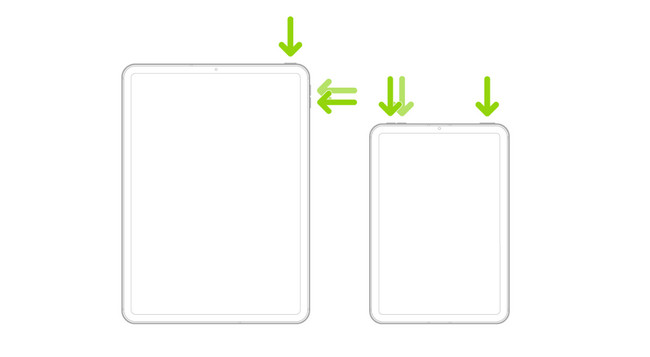
2. mód. Ha az iPad nem rendelkezik a Kezdőlap gombot, egyszerűen nyomja meg és tartsa lenyomva a gombot felső és a Kezdőlap gombot egyszerre. Ezután engedje el őket, amint megjelenik az Apple logó. Várja meg, amíg teljesen be nem kapcsol.
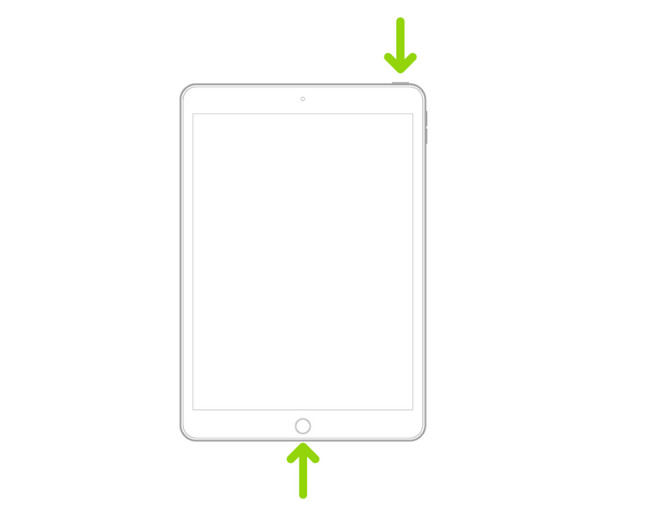
3. módszer. Frissítse a szoftvert
Ellenőrizze eszköze iPadOS verzióját. Ha elavult, frissítheti őket. Segít az iPadnek a hibák kijavításában is. Tekintse meg az alábbi részletes lépéseket az iPadOS legújabb verziójára való frissítéséhez.
1 lépésÉrintse meg a beállítások ikonra a főképernyőn. Ezt követően már csak a általános ikonra, ha lefelé görgetéskor megjelenik.
2 lépésÉrintse meg a szoftver frissítése gomb. Ezt követően látni fogja, hogy vannak-e elérhető frissítések az iPadhez. Mindössze annyit kell tennie, hogy megérinti a Letöltés és a felszerel gombot, és kövesse a lépéseket frissítse az iPadet a legújabb verziójára. Ez a folyamat segít a FaceTime javításában, mert az említett alkalmazás frissítéseiből is áll.
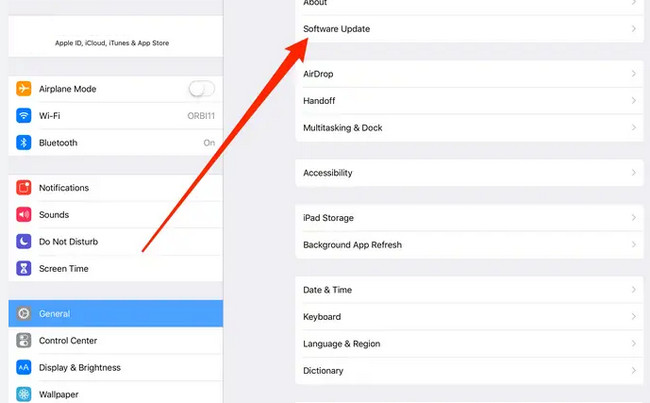
4. módszer. Használja a FoneLab iOS rendszer-helyreállítást
Ez a szoftver a legjobb az iOS rendszer helyreállításához. FoneLab iOS rendszer-helyreállítás 2 egyedi javítási módot kínál az iPad javításához. Használhatja a normál módot, amely nem törli az adatokat. Egy másik a haladó mód. Ebben a funkcióban szüksége lesz rá készítsen biztonsági másolatot az adatokról mert törli az összes adatot az iPaden. De ez a szoftvermód biztosan megoldja a problémát iPadjén. Ezen kívül támogatja a Mac és Windows operációs rendszereket. Szeretne többet tudni erről az eszközről? Lépj tovább.
A FoneLab lehetővé teszi iPhone / iPad / iPod rögzítését DFU módból, helyreállítási módból, Apple logóból, fejhallgató módból stb. Normál állapotba adatvesztés nélkül.
- Javítsa ki a letiltott iOS-rendszerrel kapcsolatos problémákat.
- Adatok kinyerése letiltott iOS-eszközökről adatvesztés nélkül.
- Ez biztonságos és könnyen használható.
1 lépésKattintson az ingyenes letöltés gombja FoneLab iOS rendszer-helyreállítás hogy legyen az eszköz. Állítsa be a számítógépén, és futtassa. Ezt követően válassza ki a iOS rendszer helyreállítása ikonra, ha további funkciókat szeretne látni a FaceTime javításához iPaden.
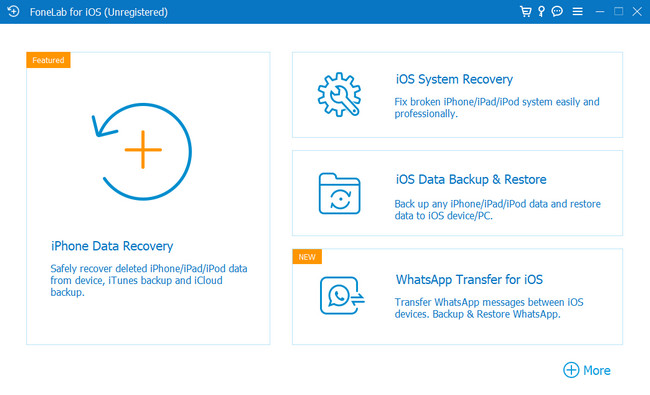
2 lépésCsatlakoztassa iPadjét a számítógéphez. Ehhez használhat kábelt. Ezt követően látni fogja az iPad nevét a fő felületen, miután sikeresen csatlakoztatta, beleértve a többi információt is. Kattints a Rögzít gombot a folyamat folytatásához.
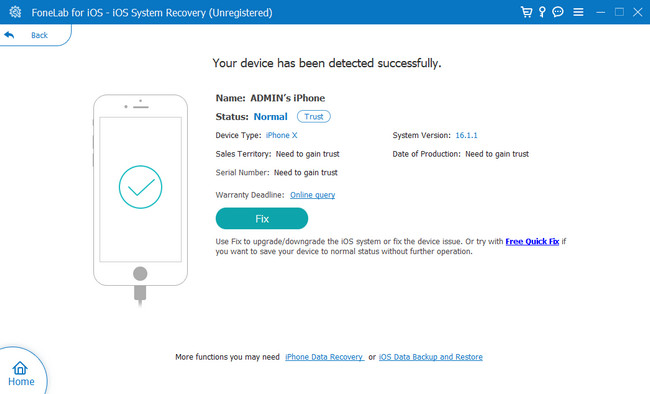
3 lépésVálaszthat a szoftver által támogatott több mint 50 probléma közül. Az eszköz középső részén válassza ki azt a problémát, amellyel éppen szembesül. Később kattintson a Rajt gombot, ha Ön és az iPad készen állnak a folyamatra.
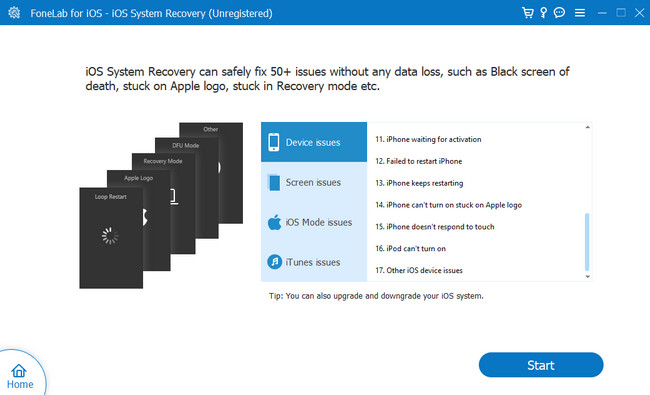
4 lépésVálassza ki a kívánt javítási típust. Kiválaszthatja a Standard mód, amellyel nem veszíthet el adatokat a folyamat során. Amikor kiválasztod a Haladó szint, akkor elveszíti az iPad összes adatát. Ebben az esetben közvetlenül a feldolgozás előtt biztonsági másolatot kell készítenie róluk. Ezt követően kattintson a Optimalizálja or Javítás gombokat a probléma megoldásához. Később várjon legalább néhány percet a folyamat befejezéséhez. Húzza ki az iPadet a számítógépből, és próbálja újra a FaceTime alkalmazást.
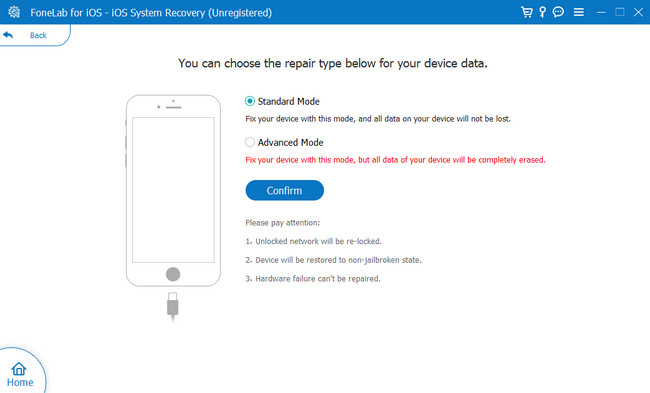
A FoneLab lehetővé teszi iPhone / iPad / iPod rögzítését DFU módból, helyreállítási módból, Apple logóból, fejhallgató módból stb. Normál állapotba adatvesztés nélkül.
- Javítsa ki a letiltott iOS-rendszerrel kapcsolatos problémákat.
- Adatok kinyerése letiltott iOS-eszközökről adatvesztés nélkül.
- Ez biztonságos és könnyen használható.
3. rész. GYIK a FaceTime nem működő javításáról
1. Miért nem engedi a FaceTime-ot Wi-Fi nélkül?
A FaceTime nem fog működni, ha nem csatlakozik az internethez, de alternatívaként használhatja a mobil adatátvitelt. Először is meg kell győződnie arról, hogy csatlakozik-e a Wi-Fi-hez vagy sem. Alternatív megoldásként csak biztosítania kell a Felhasználói mobil adatok be van kapcsolva a FaceTime alkalmazásban. Menj beállítások és érintse meg a gombot Cellular adatok gomb. Ezt követően kapcsolja be a FaceTime ikonra.
2. Elérhető a FaceTime Androidra?
Sajnos nem tudja letölteni a FaceTime-ot Android telefonjára. De a FaceTime-on is csatlakozhat a híváshoz, ha rendelkezik a linkkel és a Google Chrome vagy a Microsoft Edge legújabb verziójával. Ha hivatkozást szeretne létrehozni a FaceTime-on, nyissa meg a FaceTime alkalmazást az iPaden. Ezt követően érintse meg a Link létrehozása a képernyő bal oldalán. Később elküldheti üzenetben vagy más lehetséges módon.
A FoneLab lehetővé teszi iPhone / iPad / iPod rögzítését DFU módból, helyreállítási módból, Apple logóból, fejhallgató módból stb. Normál állapotba adatvesztés nélkül.
- Javítsa ki a letiltott iOS-rendszerrel kapcsolatos problémákat.
- Adatok kinyerése letiltott iOS-eszközökről adatvesztés nélkül.
- Ez biztonságos és könnyen használható.
Számos csodálatos módszer létezik a FaceTime működésképtelenségének javítására. De, FoneLab iOS rendszer-helyreállítás a többi módszer közül a legjobb. Töltse le most, hogy felfedezze!
